
ALL3073&
&
1. Lieferumfang
Bitte prüfen Sie die Verpackung und den Inhalt auf Schäden:
> Deutet an der Verpackung etwas darauf hin, dass beim Transport etwas beschädigt wurde?
> Sind am Gehäuse Gebrauchsspuren zu erkennen?
Sie dürfen das Gerät auf keinen Fall in Betrieb nehmen, wenn es beschädigt ist. Wenden Sie sich im Zweifelsfall
an unseren technischen Kundendienst.
Verpackungsinhalt:
• ALLNET® ALL3073
• Ethernetkabel
• Gebrauchsanweisung
2. Sicherheitshinweise
Beachten Sie unbedingt folgende Hinweise:
•
Öffnen Sie niemals das Gerät.
•
Führen Sie niemals eine Installation während eines Gewitters durch.
•
Stellen Sie sicher, dass Leitungen stolper- und trittsicher verlegt werden.
•
Setzen Sie das Gerät niemals direkter Sonneneinstrahlung aus.
•
Stellen Sie das Gerät niemals in die Nähe von Wärmequellen.
•
Stellen Sie das Gerät niemals auf Oberflächen, die wärmeempfindlich sind.
•
Schützen Sie das Gerät vor Nässe, Staub, Flüssigkeiten und Dämpfen.
•
Verwenden Sie das Gerät nicht in Feuchträumen und keinesfalls in explosionsgefährdeten Bereichen.
•
Verwenden Sie zur Reinigung keine lösungsmittelhaltigen Putzmittel, sondern lediglich ein weiches,
trockenes Antistatiktuch.
•
Eine Reparatur darf nur durch geschultes, autorisiertes Personal durchgeführt werden.
•
Bei nicht bestimmungsgemäßem Gebrauch ist eine Haftung durch ALLNET® ausgeschlossen.
3. Aufstellungs- und Montageort
Allgemein:
Die ALL3073 Netzwerksteckdose darf nur in trockenen Innenbereichen verwendet werden. Sorgen Sie für eine
ausreichende Belüftung. Vermeiden Sie den Einfluss von Feuchtigkeit, Staub sowie Sonnen- oder andere
Wärmestrahlung. Der Einbau hat so zu erfolgen, dass die Kabel (Netzwerkkabel und Anschlusskabel des
Verbrauchers) nicht unter Zug sind, da diese sich sonst lösen können. Achten Sie darauf, dass der Maximalstrom
von 16A des Realaisausgangs nicht überschritten wird.
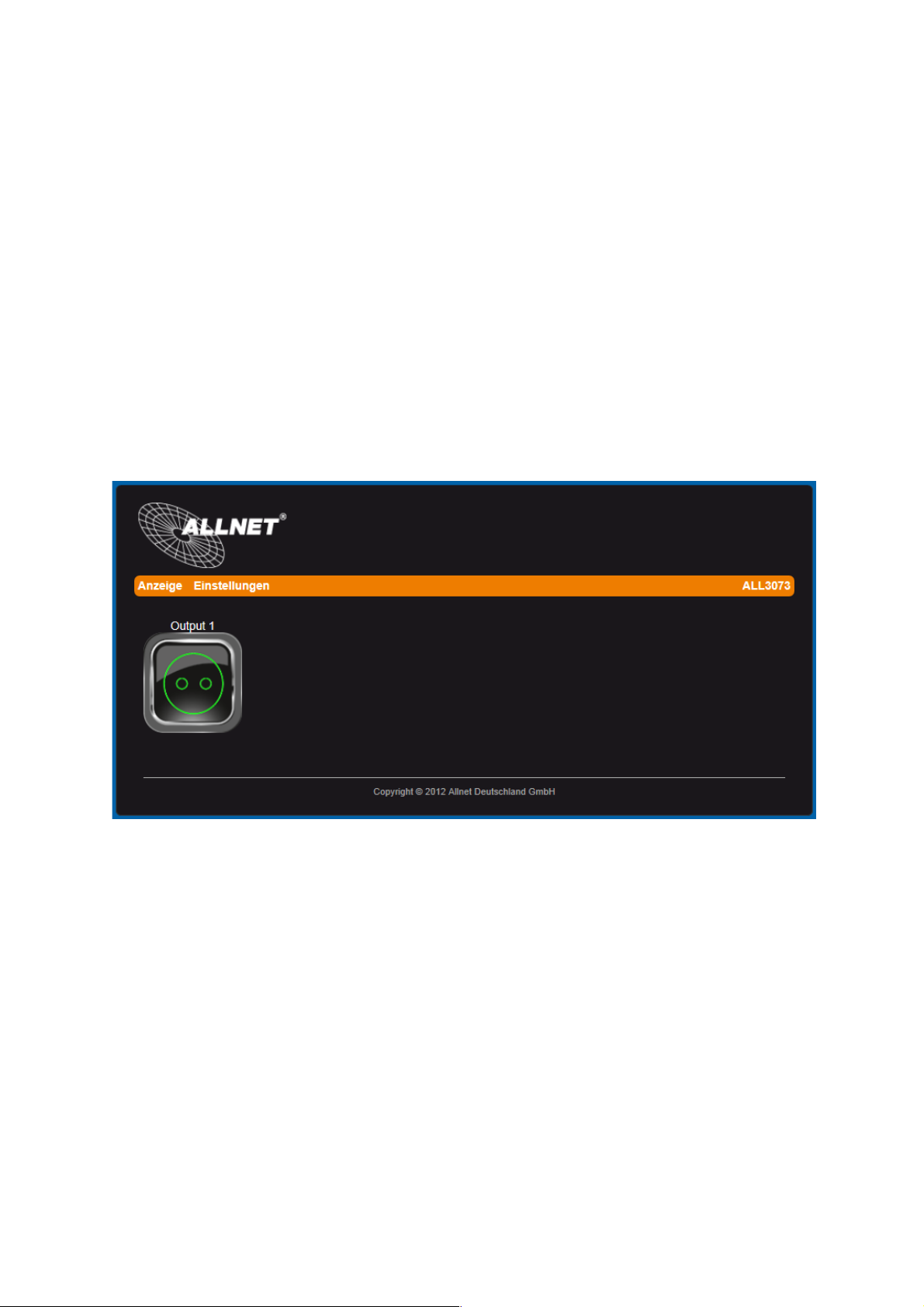
4. Inbetriebnahme
Anpassen des ALL3073 an ihr Netzwerk
Erstverbindung mit LAN Kabel herstellen
1. Verbinden Sie Ihren Ethernet Switch mittels des beigefügten LAN Kabel mit Ihrem ALL3073. Achten Sie
dabei darauf, dass die Stecker deutlich hörbar einrasten.
2. Verbindung zwischen dem ALL3073 und dem PC/MAC herstellen: Der ALL3073 kommuniziert mit Hilfe
des TCP/IP- Protokolls. Damit der ALL3073 von ihrem PC/MAC erkannt wird, müssen sich der PC oder
MAC und der ALL3073 im gleichen Netzwerksegment befinden. Standardmäßig hat der ALL3073
folgende Einstellungen:
IP-Adresse: 192.168.0.100
Subnet Mask: 255.255.255.0
3. Bitte stellen Sie nun den PC oder MAC temporär auf eine freie Adresse zwischen 192.168.0.1 -
192.168.0.254 (nicht 192.168.0.100 - diese ist schon von der ALL3073 Netzwerksteckdose vorbelegt).
4. Wenn Sie nun im Webbrowser (Internet Explorer, Firefox...) die Adresse 192.168.0.100 eingeben,
erscheint die Startseite der ALL3073 Netzwerksteckdose.
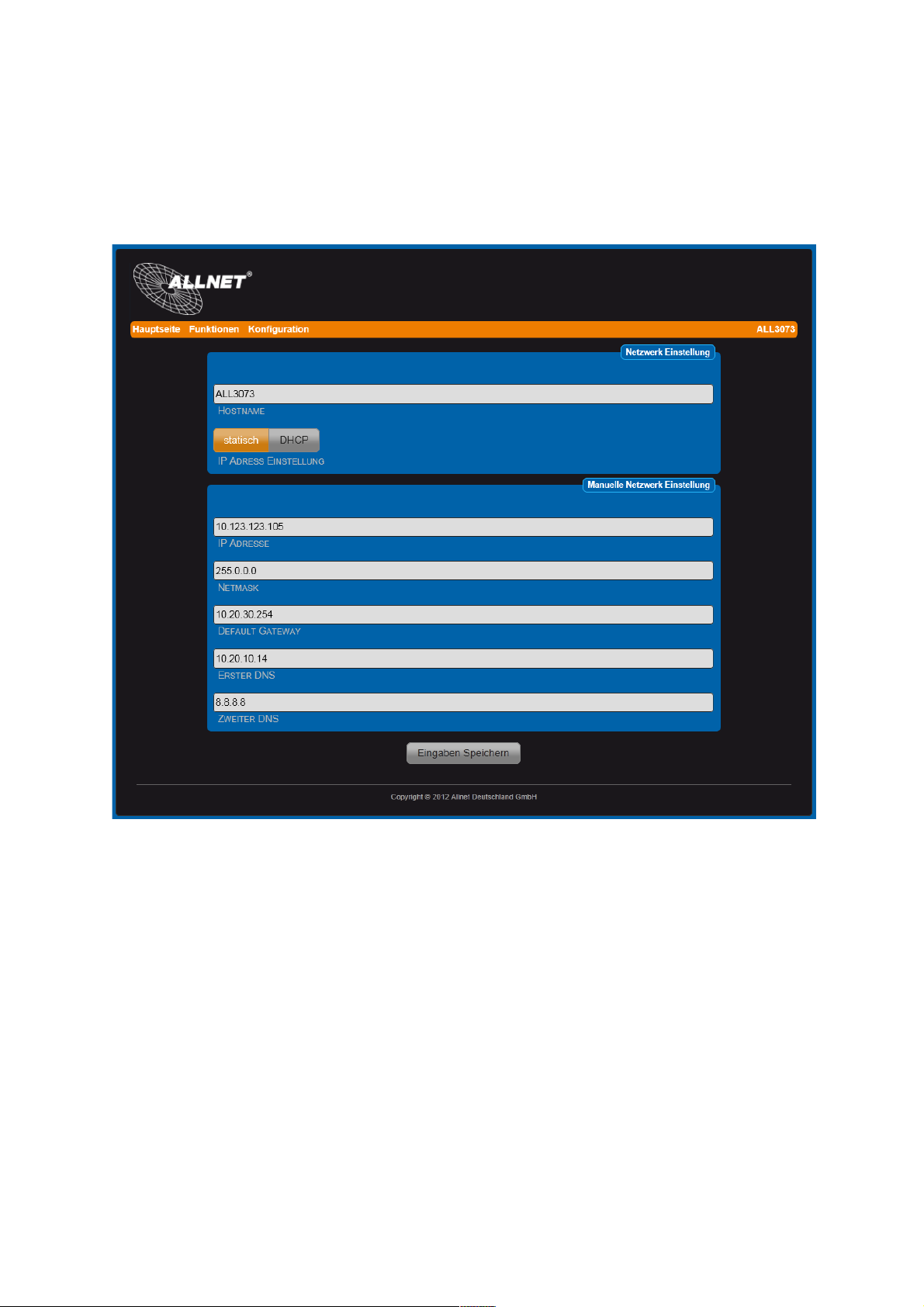
LAN Setup
Einstellen der IP Netzwerk Adresse und LAN Parameter
Geben Sie im Webbrowser die Adresse der ALL3073 Netzwerksteckdose ein.
Einstellmöglichkeiten unter „Einstellungen“ >„Konfiguration“ > „LAN Einstellung“
a. Hostname: Hier geben Sie Ihren ALL3073 einen Namen, mit dem dieser im Netzwerk gefunden werden
kann. Gültig sind nur folgende Zeichen: a-z, A-Z, 1-9 und Bindestrich (nicht am Anfang oder am Ende zu
verwenden). Es dürfen keine Sonderzeichen und Leerzeichen verwendet werden. Maximal sind 15
Zeichen zu verwenden.
b. IP Adress Setting: Bei Auswahl „DHCP“ verwendet der ALL3073 eine vom DHCP Server zugewiesene
IP-Einstellung, Punkte c. – g. entfallen. Bei „static“ (default) wird die Adresse manuell vergeben.
c. IP Adress: Adresse des ALL3073 im Netzwerk (Bitte achten Sie darauf, dass Sie keine IP-Adresse
doppelt vergeben – Fragen Sie ggf. Ihren Administrator).
d. Subnet Mask : Default Einstellung 255.255.255.0
e. Default Gateway: Tragen Sie hier das Standard-Gateway ein, i.d.R die IP-Adresse Ihres Routers.
f. Primary DNS: Tragen Sie hier die Adresse ihres DNS Servers ein. Bei Home-Netzwerken i.d.R die IP-
Adresse Ihres Routers.
g. Secondary DNS: Default Einstellung ist 8.8.8.8 Bitte nur Ändern wenn sich in Ihrem internen Netz ein
zweiter DNS Server befindet.
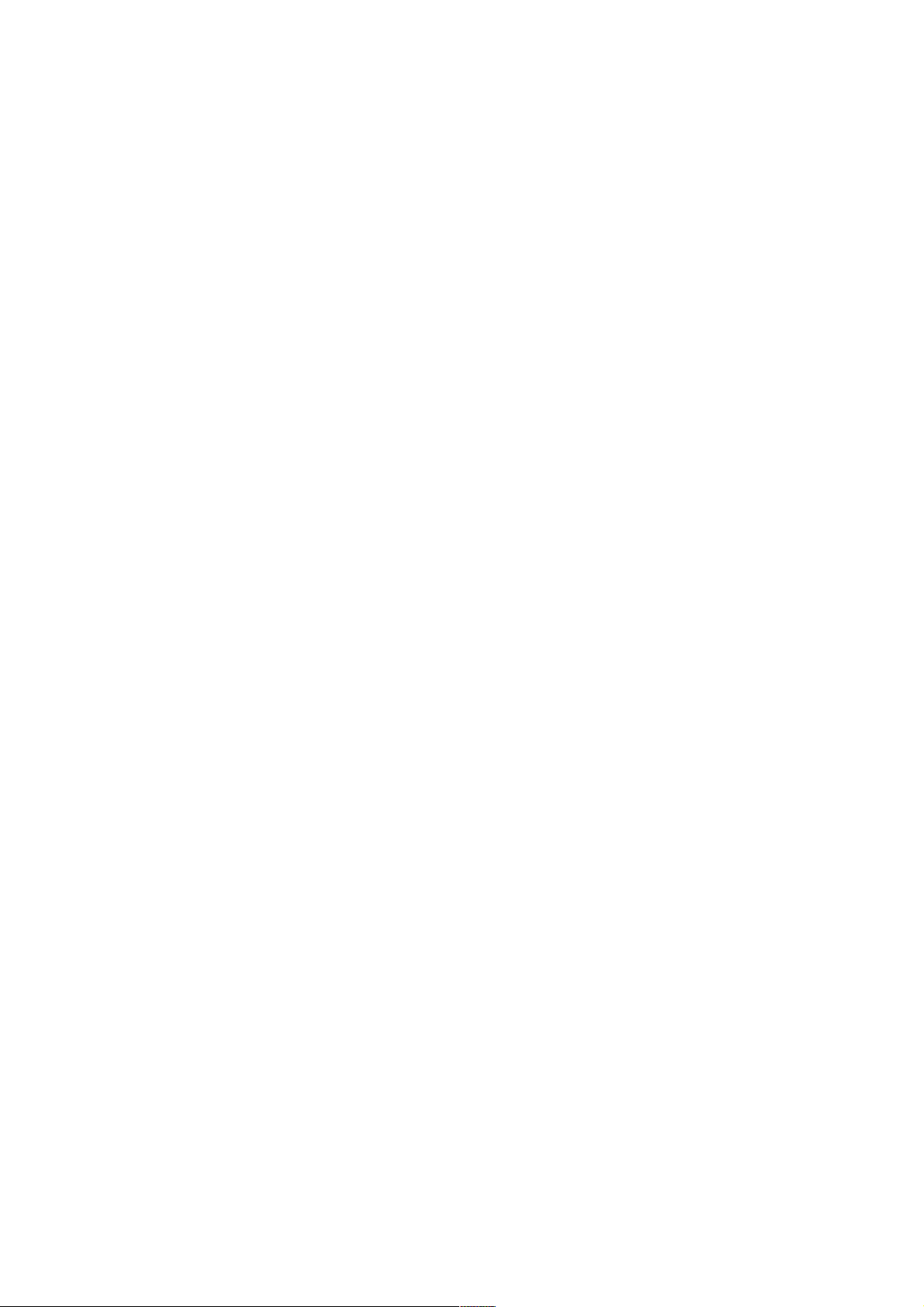
Nach dem Ändern von Parametern „Eingaben Speichern“ betätigen. Der ALL3073 führt automatisch einen
Neustart durch. Nach ca. 60Sec sollte der ALL3073 mit den neuen Parametern erreichbar sein.
Hinweis: Bitte stellen Sie auch Ihren PC / MAC wieder auf die ursprüngliche Einstellungen zurück.
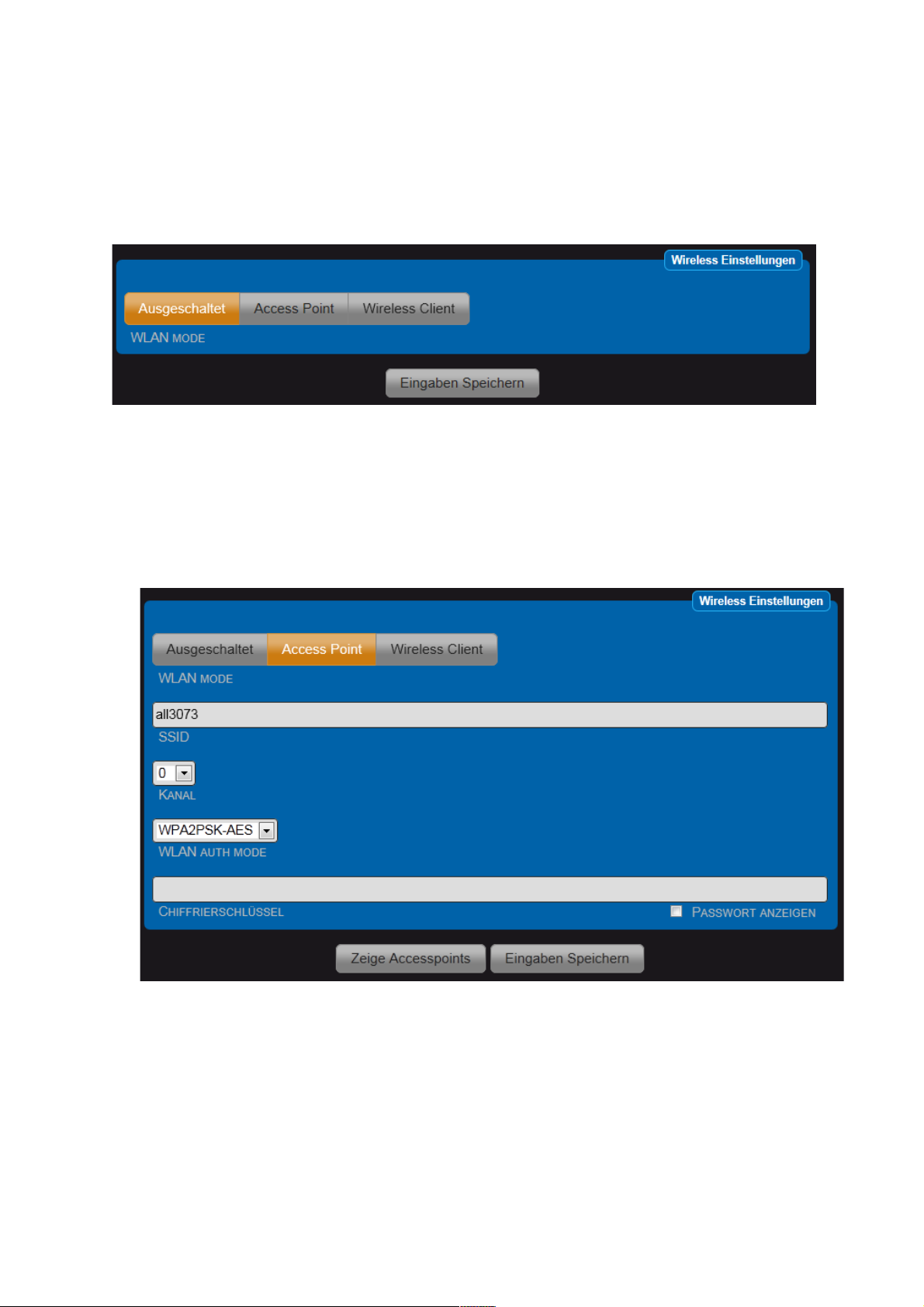
WLAN Setup
Einstellen der WLAN Parameter
Geben Sie im Webbrowser die Adresse des ALL3073 Netzwerksteckdose ein.
Einstellmöglichkeiten unter „Einstellungen“ >„Konfiguration“ > „WLAN Einstellung“.
1. Wählen Sie den Betriebsmode für WLAN. Es stehen 3 Optionen zu Verfügung.
- Ausgeschaltet. WLAN ist deaktiviert. (Default Einstellung)
- Access Point. Der ALL3073 arbeitet selbst als WLAN Access Point. Alle Geräte die sich in Ihrem LAN-
Netzwerk befinden und der ALL3073 selbst sind dadurch über WLAN erreichbar.
- Wireless Client. Der ALL3073 kann mit einem WLAN verbunden werden.
2. Bei Betrieb als Access Point können Sie durch betätigen des Button „Zeige Accesspoints“ die
angezeigten Information benutzen um sich eindeutig von den bestehenden WLANs zu differenzieren.
Stellen Sie jetzt Ihre Zugangsdaten für Ihr privates drahtloses Netzwerk ein.
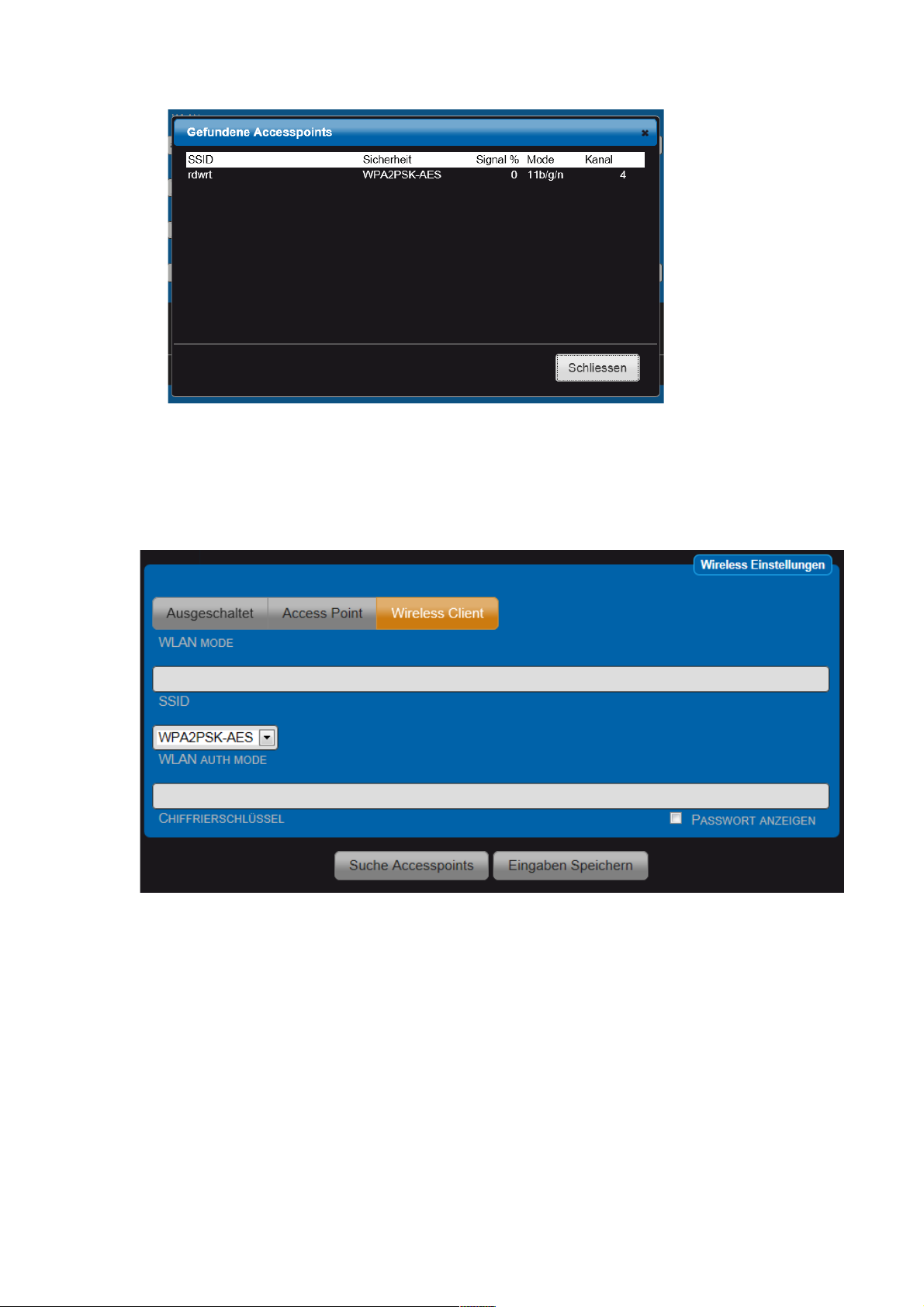
a. „SSID“: Geben Sie dem drahtlosen Netzwerk Ihren eigenen Namen.
b. „Kanal“: Wählen Sie einen freien Kanal aus dem Drop-Down-Menü aus.
c. „WLAN AUTH MODE“: Wählen Sie eine für Sie passende Verschlüsselungsmethode
(OPEN NONE, Shared WEB, WPAPSK-TKIP, WPAPSK-AES, WPA2PSK-TKIP, WPA2PSK-AES
(Default)).
d. „CHIFFRIERSCHLÜSSEL“
3. Bei Betrieb als Wireless Client können Sie sich durch betätigen des Button „Zeige Accesspoints“ die
Daten der vorhanden WLANS anzeigen lassen. Um die Daten Ihres WLANs einfach zu übernehmen,
betätigen Sie dafür den Button „Wählen“ in der entsprechenden Zeile. Alle Daten mit Ausnahme des
Chiffrierschlüssels werden übernommen.
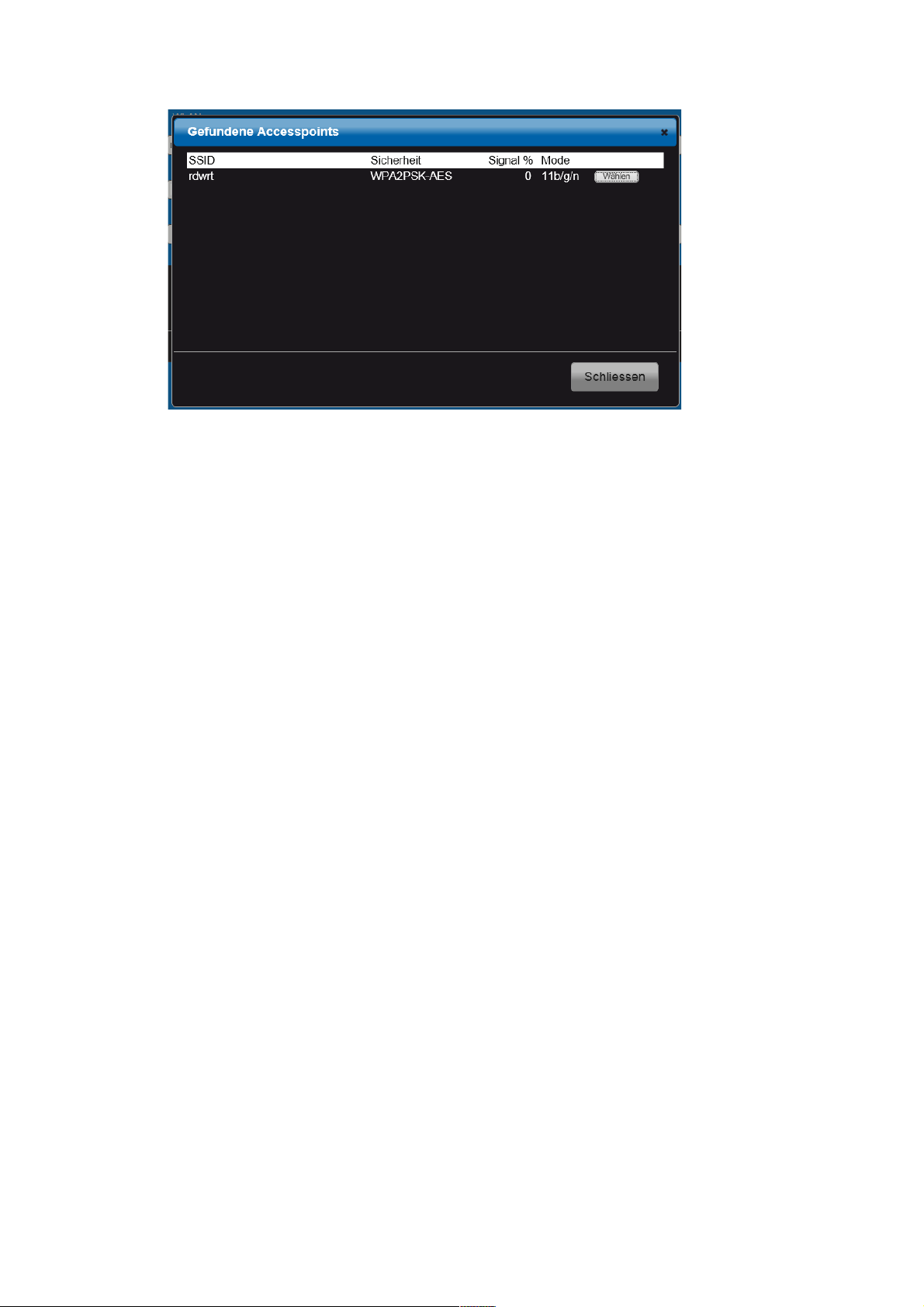
Stellen Sie Ihre Zugangsdaten für Ihr privates drahtloses Netzwerk ein.
a. „SSID“: Eintrag muss identisch mit Ihrem WLAN sein.
b. „Kanal“: Einstellung muss identisch mit Ihrem WLAN sein.
c. „WLAN AUTH MODE“: Wählen Sie die mit ihrem WLAN identische Verschlüsselungsmethode.
(OPEN NONE, Shared WEB, WPAPSK-TKIP,WPAPSK-AES, WPA2PSK-TKIP, WPA2PSK-AES).
d. „CHIFFRIERSCHLÜSSEL“: Eintrag muss identisch mit Ihrem WLAN sein
Nach dem Ändern von Parametern „Eingaben Speichern“ betätigen. Der ALL3073 führt automatisch einen
Neustart durch. Nach ca. 60Sec sollte der ALL3073 mit den neuen Parametern erreichbar sein.

DHCP Server
Einstellmöglichkeiten unter „Einstellungen“ >„Konfiguration“ > „DHCP Server“.
Der ALL3073 kann als DHCP Server arbeiten. Aktivieren sie diese Funktion nur, wenn der ALL3073 als
Standalone Access Point betrieben wird. Achtung: Wenn diese Funktion aktiviert ist und der ALL3073 irrtümlich
mit ihrem LAN verbunden ist kommt es zu Störungen. Wählen Sie für den standalone Betrieb eine IP Adresse die
von Ihrer im bestehenden LAN und WLAN verwendeten Einstellung abweicht. Z.B eine Adresse im Bereich
192.168.xxx.xxx
Siehe auch: http://de.wikipedia.org/wiki/Private_IP-Adresse
1. DHCP Server Modus: Deaktiviert / Aktiviert Default = Deaktiviert.
2. IP Adresse Range beginnt bei: Die automatische Vergabe der IP-Adressen beginnt mit xxx.xxx.xxx.xxx
Default = 192.168.0.110 .
3. IP Adresse Range endet bei: Die automatische Vergabe der IP-Adressen endet mit xxx.xxx.xxx.xxx
Default = 192.168.0.149 .
4. Netmask: Default = 255.255.255.0 . Passend zu 192.168.xxx.xxx .
5. Gateway: Bei standalone Betrieb ohne Belang. Sonst ihre Routeradresse.
6. DNS 1: Bei standalone Betrieb ohne Belang. Sonst ihre DNS-Serveradresse.
7. DNS 2: Bei standalone Betrieb ohne Belang.
8. DNS 3: Bei standalone Betrieb ohne Belang.

ALL3073 Einstellung
Geben Sie im Webbrowser die Adresse des ALL3073 Netzwerksteckdose ein.
Einstellmöglichkeiten unter „Einstellungen“ >„Konfiguration“ > „3073 Einstellung“ >
! Ausgang
Konfigurieren Sie hier die Einstellungen zu dem Ausgang.
1. Ausgang: Aktiviert / Deaktiviert
2. Schaltart: Schalter / Impuls
a. Bei der Betriebsart Schalter wird bei der Betätigung des ICON auf der Hauptseite je nach
vorergehenden Zustand,der Ausgang Ein oder Aus geschalten.
b. Bei der Betriebsart „Impuse“ wird der Ausgang bei einmaliger Betätigung des ICON auf der
Hauptseite für einen wählbaren Zeitraum geändert. Bei Auswahl dieser Betriebsart wird eine zusätzliche
Zeile zur Auswahl der Zeit in Sekunden eingeblendet.
3. Zustand bei Neustart: Ein / Aus / Letzter Zustand. Wichtig bei Stromausfall. (Default = Aus)
Bei der Betriebsart Impulse wird die Option „Letzter Zustand“ ausgeblendet.
4. Name: Wählen Sie einen zur Aufgabe passenden Namen. Dieser Name wird in der Hauptseite
angezeigt.
5. Beschreibung: Die Beschreibung dient der detaillierten Information, wird jedoch nicht auf der Hauptseite
angezeigt.
6. Icon: Sie können aus den bestehenden Icons auswählen.
Nach dem Ändern von Parametern „Eingaben Speichern“ betätigen.

! Dienst Parameter
Auswahl des Betriebsmodus und Einstellen des Loglevels für den Supportfall. Verändern Sie die Einstellung für
den Loglevel nur in Rücksprache mit dem Allnet-Support.
1. Master / Slave .Default = Master. Der All3075 kann mit weiteren ALLxxxx verbunden werden. Die
Steuerung erfolgt dann über die WEB-Seite des Masters.
2. Loglevel: Aus / 1 / 2 / 3 / Max (Default = 1)
Nach dem Ändern von Parametern „Eingaben Speichern“ betätigen.
Die Ausgabe der Logdateien befindet sich auf der Seite „Einstellungen“ > „Konfiguration“ > „Geräte Status“
Protokolldateien. Die Dateien werden nicht gespeichert, gehen also beim Neustart verloren.
! Remote Steuerung
Im Reiter „Remote Steuerung“ können Sie einstellen, ob der ALL3073 für den Zugriff aus einem übergeordneten
Steuerungssystem einen Usernamen und Password benötigt. Ebenfalls wird bei der Abfrage der /XML Seite
dieses Password abgefragt.

1. ALL3075 Kompatibilitäts Modus: Aktiviert / Deaktiviert. Bei Einstellung Aktiviert verhält sich der ALL3073
wie ein ALL3075 und kann dadurch von einem bestehenden ALL3075 als Master gesteuert werden.
2. Benutzername:
3. Password:
Nach dem Ändern von Parametern „Eingaben Speichern“ betätigen.
! Server Überwachungsfunktion
Im Reiter „Server Überwachungsfunktion“ können Sie den ALL3073 veranlassen einen Rechner oder Router zu
überwachen und zurücksetzen. An das eingetragene System wird ein Ping gesandt, antwortet das System nicht
in einer vorgegeben Zeit, wird der Ausgang für eine einstellbare Zeit ausgeschaltet.
1. Servermodus: Aktiviert / Deaktiviert . Default = Deaktiviert
2. IP Adresse des zu überwachenden Servers:
3. Wartezeit zur Erkennung eines Serverausfalles: Setzen Sie diese Zeit nicht zu kurz.
4. Reset Dauer in Sekunden:
5. Bootdauer des Servers in Sekunden: Setzen Sie diese Zeit nicht zu kurz.
6. Loglevel: Default = 1

Oberfläche
Oberfläche konfigurieren
Einstellmöglichkeiten unter „Einstellungen“ >„Konfiguration“ > „Oberfläche“
Alle Einstellungen wirken auf die Anzeige der Hauptseite.
1. Anzeige Breite automatisch oder manuell einstellen: Automatisch bedeutet das die mögliche Anzahl der
Icons nur durch die Größe des Anzeigefensters begrenzt wird (2.a). Manuell definiert die maximale
Anzahl von Icons in einer Reihe (2.b). Default = Automatisch
2. a. Minimal Anzeigen Breite: Legt die Breite der Anzeige auf der Hauptseite fest. Default = 800
b. Maximal Anzahl Aktoren in einer Reihe: Legt die maximale Anzahl der Icons fest. Default = 4
3. Zeige Titel und Menuezeile: Aktiviert / Deaktiviert Damit kann die Anzeige der Menuezeile auf der
Hauptseite unterdrückt werden. Default = Aktiviert.
4. Art der Schaltknöpfe: Icon / Ein/Aus. Die Auswahl zwischen Icon und vereinfachten Schaltsymbolen.
5. Farbe für Zustand „Ein“. Nur einstellbar wen Icon als Schaltknopftyp gewählt wurde.
6. Farbe für Zustand „Aus“. Nur einstellbar wen Icon als Schaltknopftyp gewählt wurde.
7. Zeige Aktoren Namen: Aktiviert / Deaktiviert. Auf der Hauptseite kann damit die Anzeige auf Symbole
begrenzt werden.
Hinweis: Bei deaktivierter Menuezeile der Hauptseite kann über das Symbol die Einstellungen
erreicht werden.
Beispiele für Konfiguration der Hauptseite:
Anzeige der Hauptseite bei Default Parametern:

Anzeige der Hauptseite mit deaktivierter Menuezeile:
Anzeige der Hauptseite mit deaktivierter Menuezeile und deaktivierten Aktoren Namen:

Gerätename
Einstellmöglichkeiten unter „Einstellungen“ >„Konfiguration“ > „Gerätename“
Dieser Gerätename wird in der Menuezeile verwendet.
Menuezeile:
Sprache einstellen
Einstellmöglichkeiten unter „Einstellungen“ >„Konfiguration“ > „Sprache Einstellen“
Sie können zwischen Deutsch, Englisch und Italienisch wählen.
Web Server und Benutzer
Einstellmöglichkeiten unter „Einstellungen“ >„Konfiguration“ > „Web Server und Benutzer“
Es besteht die Möglichkeit, den Zugriff auf die Webseite auf sichere Übertragung (https) umzustellen. Zusätzlich
kann ein User und Admin Profil eingerichtet werden. Dadurch ist es möglich, den Benutzerkreis einzuschränken.
Zusätzlich kann der Zugriff der normalen User auf die Einstellungen unterbunden werden.

1. Betriebsart mit / ohne SSL: Default = ohne
2. http Port Nummer : http = 80 / https = 443
3. Benutzername:
4. Passwort:
5. Admin Benutzername:
6. Admin Kennwort:
Hinweis: Es ist sinnvoll immer einen Eintrag für den Admin Benutzer mit Password zu machen. Zusätzlich kann
ein User Name / Password eingerichtet werden. Ein alleiniges Einrichten eines UserName / Password ist nicht
sinnvoll weil, durch den offenen Admin Zugang weiterhin alle Webseiten ungeschützt sind.
Datum und Uhrzeit
Einstellmöglichkeiten unter „Einstellungen“ >„Konfiguration“ > „Datum und Uhrzeit“
Der ALL3073 synchronisiert seine Systemzeit üblicherweise über NTP Server. Die Abfrage der NTP Zeit erfolgt
beim Bootvorgang und alle 24H. Die Abfrage erfolgt über den Port 123. Dieser Port muss an der Firewall
ausgehend geöffnet sein.

Geräte Status
Einstellmöglichkeiten unter „Einstellungen“ >„Konfiguration“ > „Geräte Status“
Die Webseite gibt einen Überblick über das System:
•
Hardware Version
•
Software Version
•
MAC Adresse
•
Speicherbelegung
•
Betriebsdauer
•
Interne Temperatur
•
Diensteübersicht
Die folgenden Einstellmöglichkeiten und Funktionen bestehen:
•
Logdatei Einstellung der Maximalgröße
•
Logdateien Ansicht
•
Sichern der aktuellen Konfiguration
•
Wiederherstellen einer gesicherten Konfiguration
•
Zurücksetzen auf Werkseinstellung
•
Neustarten


Update Einstellungen
Einstellmöglichkeiten unter „Einstellungen“ >„Konfiguration“ > „Update Einstellungen“
Es besteht die Möglichkeit manuell nach Updates sofort zu suchen und diese zu installieren. Die
Werkseinstellung des ALL3073 führt automatisch bei jedem Systemstart und einmal innerhalb von 24H eine
Suche nach Updates durch. Optional besteht die Möglichkeit, ein Firmware File direkt zu laden.
Handbuch laden
Möglichkeit unter „Einstellungen“ >„Konfiguration“ > „Handbuch laden“
In Abhängigkeit der vorhergehenden Sprachauswahl der Oberfläche wird der Download des Handbuches in der
entsprechenden Sprache gestartet.

Funktionen
Die Funktionen bieten Ihnen die Möglichkeit, zusätzlich zu den internen Schaltfunktionen weitere externe Aktoren
zu verwenden. Mit dem ALL3073 können weitere ALL3073 und auch ALL3075 und ALL3075V2 Aktoren
gesteuert werden. Dieser ALL3073 funktioniert dann als Master über dessen WEB-Oberfläche und Zeitsteuerung
die externe Aktoren gesteuert werden. Um diese entsprechenden Aktoren verwenden zu können, ist es
notwendig die jeweiligen Dienste zu aktivieren. Zusätzlich kann eine Zeitsteuerung eingerichtet werden.
ALL3075 Dienst
Einstellmöglichkeiten unter „Einstellungen“ >„Funktionen“ > „ALL3075 Dienst“
Der ALL3073 kann mit ALL3075 und ALL3075V2 Aktoren erweitert werden. ALL3075 ist ein Aktor und kann
einen Verbraucher steuern. ALL3075V2 kann zusätzlich den aktuellen Verbrauch anzeigen. Die Kommunikation
erfolgt entweder über LAN oder WLAN.
1. Verzögerung zwischen Zugriffen (Sekunden): Default = 5 Sec. Bei dieser Einstellung wird alle 5
Sekunden der aktuelle Zustand des ALL3075 abgefragt. Die Senderate an den Aktor wird durch diese
Einstellung nicht beeinflusst.
2. Loglevel: Default = 1.
3. Max. Verbindungs Versuche: Default = 3. Anzeige einer Fehlermeldung nach 3 fehlgeschlagenen
Verbindungsversuchen. Es wird weiterhin versucht, den Aktor alle 5Sec. zu erreichen.
ALL3075 Aktoren
Einstellmöglichkeiten unter „Einstellungen“ >„Funktionen“ > ALL3075 Aktoren“
Nach dem Anklicken des Pluszeichens wird automatisch die Maske für das Einrichten des ALL3075 Aktors
geöffnet.

1. ALL3075 Aktor Aktivieren oder Deaktivieren.
2. Remote Type des ALL3075 (Version): Es muss der entsprechende Typ eingestellt werden.
3. Aktor Name: Wählen Sie einen zur Aufgabe passenden Namen. Dieser Name wird in der Hauptseite
angezeigt.
4. Aktor Beschreibung: Die Beschreibung dient der detaillierten Information, wird jedoch nicht auf der
Hauptseite angezeigt.
5. ALL3075 IP Adresse: Jeder ALL3075 hat eine eigene IP-Adresse. Geben Sie die Adresse, die Sie im
ALL3075 konfiguriert haben, hier ein.
6. Benutzername: Nur wenn Sie im ALL3075 einen Benutzernamen vergeben haben, ist dieser hier
einzutragen.
7. Password: Nur wenn Sie im ALL3075 einen Benutzernamen vergeben haben, ist auch das Passwort
hier einzutragen.
8. ICON auswählen: Wählen Sie ein passendes Icon aus.
Ansicht eines eingetragen Aktors

Zeitsteuerung
Einstellmöglichkeiten unter „Einstellungen“ >„Funktionen“ > „Zeitsteuerung“
Es können zeitabhängige Schaltpunkte erstellt werden. Die Auflösung beträgt 1 Sekunde. Es können 128
Schaltpunkte definiert werden.
Nach dem Anklicken des Pluszeichens wird automatisch die Maske zum Einrichten eines neuen Schaltpunktes
geöffnet.

1. Schaltpunkt: Aktivieren / Deaktivieren.
2. Schaltpunkt Name: Wählen Sie einen zum Schaltpunkt passenden Namen. Dieser Name wird in der
Übersichtsseite angezeigt.
3. Schaltpunkt Beschreibung: Die Beschreibung dient der detaillierten Information, wird jedoch nicht auf der
Übersichtsseite angezeigt.

4. Startzeit: Wählen Sie mit den drei Schiebern die gewünschte Zeit aus.
5. Aktion: Ein / Aus. Wird „Ein“ ausgewählt, so wird in diesem Moment das Relais geschlossen. Für
verschiedene Aufgaben kann es notwendig sein, dass sich das Relais sich zum Startpunkt öffnet, dafür
kann “Aus“ gewählt werden.
6. Aktor oder Programm auswählen: Es werden nur Aktoren unterstützt.
7. Aktiv an Wochentagen: Gewünschte Wochentage auswählen.
8. Stoppzeit wählen:
9. Aktion: Ein / Aus. Wird „Aus“ ausgewählt, so wird in diesem Moment das Relais geöffnet. Für
verschiedene Aufgaben kann es notwendig sein, dass sich das Relais sich zum Stoppunkt schließt,
dafür kann “Ein“ gewählt werden.
10. Aktor oder Programm auswählen: Es werden nur Aktoren unterstützt.
11. Aktiv an Wochentagen: Gewünschte Wochentage auswählen.
Nach den Speichern werden alle Timer in der Übersicht angezeigt.

Einbinden in übergreifende Haussteuerungssysteme
Der ALL3073 kann über einen XML Zugang aktuelle Zustände ausgeben, oder Aktoren können über
XML gesteuert werden.
Der Aufruf http://192.168.0.100/xml zeigt die erste Seite mit Hilfetext.
Hinweis: Der Microsoft Explorer kann per default XML, nicht korrekt darstellen, verwenden Sie z.B.
Firefox.
Kommandobeispiele:
http://192.168.0.100/xml/?q=0 zeigt den Status aller Aktoren.
http://192.168.0.100/xml/?q=1&actor=1&switch=1 schaltet einen Aktor.
http://192.168.0.100 /xml/?q=2&actor=1 zeigt den Status eines einzelnen Aktors.
http://192.168.0.100 /xml/?q=3 zeigt den Status des ALL3073.
Beispiel Anzeige eines einzelnes Aktors.

<actor_id>1 Nummer des Aktors
<actor_name>Output 1 Name des Aktors
<actor_state>1 Schaltzustand 0 = AUS, 1 = EIN, 2 = FEHLER
<actor_watt>0 Anzeige Watt.*
<actor_volt>0 Anzeige Spannung.*
<actor_ampere>0 Anzeige Strom.*
<actor_frequency>0 Anzeige Frequenz.*
<actor_setstate>3 Bestätigung der Übermittelten Werte beim Schalten des Aktors 0 = AUS, 1 =
EIN, 3 = Nichts zu tun (z.B. Aktor ist EIN und wird eingeschaltet)
*nur bei Aktoren wie ALL3075V2

Statusanzeigen
Auf der Frontseite des ALL3073 befinden sich drei Status-LEDs.
1. Power
2. Netzwerk
3. Status Ausgang
Reset
Es kann vorkommen, dass Ihr ALL3073 durch Benutzereinstellungen nicht mehr erreichbar ist, dass ein Passwort
gesetzt und vergessen wurde, etc. In diesem Fall können Sie mittels der folgenden Reset-Prozedur alle
Einstellungen im Gerät wieder auf den Auslieferungszustand zurücksetzen (alle Einstellungen und Werte gehen
dabei verloren): Gerät stromlos machen. Mittels eines nichtleitenden spitzen Gegenstandes (z.B. einem
Zahnstocher) den RESET-Taster durch das kleine Loch seitlich rechts am Gehäuse drücken und gedrückt halten
(DER KNOPF MUSS GEDRÜCKT BLEIBEN!). Den ALL3073 nun mit Strom versorgen und ca. 3 Minuten warten
ERST JETZT den Taster wieder loslassen. Danach ist der Reset-Vorgang abgeschlossen und alle Einstellungen
sind wieder im Auslieferungszustand.
Reinigung
Ziehen Sie vor jeder Reinigung des Gerätes den Netzstecker aus der Steckdose.
Verwenden Sie bei der Reinigung ein leicht feuchtes und weiches Tuch (am besten ein
Mikrofasertuch). Benutzen Sie für die Reinigung auf keinen Fall Putzmittel, Alkohol oder sonstige Lösungsmittel.
Bitte beachten Sie, dass sich innerhalb des Gehäuses eine moderne Elektronik befindet. Verwenden Sie daher
niemals so viel Wasser oder Reinigungsmittel, dass dieses durch die seitlichen Lüftungsschlitze (Löcher) oder
durch die kleinen Spalten zwischen dem Metallrahmen oder durch die Aussparungen der Anschlüsse in das
Innere des ALL3073 eindringen kann. Sollte es dennoch passieren, schließen Sie das Gerät auf keinen Fall
wieder an. Kontaktieren Sie bitte unseren Support.
Technische Daten
• Betriebsspannung: 100-230V AC
• Relais Schaltstrom: max. 16 Ampere
• Netzwerk: 10BaseT 100BaseTX
• Netzwerkanschluss: RJ45
• Umgebung Temperatur Betrieb: 0 - 40°C
• Luftfeuchtigkeit: 10% - 85% (nicht kondensierend)
• Temperatur Aufbewahrung: -20 - 60°C
• Luftfeuchte Aufbewahrung: 5% - 90% (nicht kondensierend)
• Gehäuse: ABS Kunststoffgehäuse
• Protokolle: HTTP/HTTPS TCP/IP
• Wireless LAN: 2,4 GHz Wireless N, bis zu 150 Mbps
• Unterstützte Standards: IEEE 802.3 IEEE 802.3u IEEE 802.11b/g/n
• Betriebssysteme: alle netzwerkfähigen Betriebssysteme
• Maße (L*B*H): 125 x 69x 46+37 mm (Länge x Breite x Höhe)
• Gewicht: 215g
• Hersteller: ALLNET® GmbH
